Il file OST ha raggiunto la dimensione massima
- Come risolvere l’errore OST Has Reached the Maximum Size?
- Compattare il file OST per ridurne le dimensioni
- Pulire la casella di posta elettronica
- Disattivare la sincronizzazione delle cartelle condivise
- Regolare l’impostazione “Posta da tenere offline”.
- Utilizzare la chiave di registro per configurare il limite di dimensione dei file OST
- Spostare gli elementi di posta da OST a PST o alla cartella Archivio
- Conclusione
Riassunto: Il file OST ha raggiunto la dimensione massima è un messaggio di errore che viene visualizzato quando la dimensione del file OST raggiunge la dimensione configurata o il limite di soglia. In questa guida abbiamo condiviso alcune correzioni e soluzioni che possono aiutare a risolvere il problema delle dimensioni del file OST in Windows Outlook.
OST o Offline Storage Table è una replica della cassetta postale dell’utente sul server Exchange. Il file viene memorizzato localmente sul sistema e sincronizza le modifiche apportate a Outlook con la casella di posta dell’utente sul server. Quando le dimensioni di OST aumentano e raggiungono la soglia o il limite di dimensioni del file configurato sul sistema, può apparire l’errore Il file OST ha raggiunto la dimensione massima.
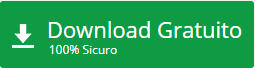
L’errore può essere visualizzato anche quando le dimensioni del file OST raggiungono il limite di dimensioni della casella di posta configurato sul server Exchange. In questi casi, le modifiche apportate non vengono salvate o i messaggi di posta elettronica inviati non vengono spediti. Allo stesso modo, si smette di ricevere nuovi messaggi di posta elettronica e si devono affrontare diversi altri problemi finché non si risolve l’errore.
Come risolvere l’errore OST Has Reached the Maximum Size?
Un modo per risolvere l’errore è chiedere all’amministratore di Exchange di aumentare il limite delle dimensioni della casella di posta. Una volta aumentata la dimensione della cassetta postale, l’errore dovrebbe essere risolto. Tuttavia, l’errore comparirà presto quando OST raggiungerà il nuovo limite di soglia.
Ma se si controlla la dimensione del file OST, non è necessario aumentare il limite di dimensione della casella di posta. Di seguito, abbiamo condiviso alcuni metodi che vi aiuteranno a ridurre le dimensioni del file OST e a risolvere questo problema.
Compattare il file OST per ridurne le dimensioni
Outlook dispone di un’opzione per compattare i file OST e PST per ridurne le dimensioni. I passaggi sono i seguenti:
- Eliminare gli elementi che non si desidera conservare e svuotare la cartella Posta eliminata.
- Fare clic su File > Impostazioni account > Impostazioni account.
- Nella scheda File di dati, selezionare il file di dati OST che si desidera compattare.
- Fare clic su Impostazioni> Avanzate > Impostazioni del file di dati di Outlook…
- Fare clic su Compatta ora e poi su OK.
Questa operazione comprime il file OST e può risolvere temporaneamente il problema.
Pulire la casella di posta elettronica
Per risolvere il problema per lungo tempo, per ridurre le dimensioni del file OST, è possibile scegliere di ripulire la casella di posta elettronica. Tuttavia, questo metodo richiede l’eliminazione delle e-mail più vecchie. I passaggi sono i seguenti:
- Fare clic su File>Info e fare clic su Strumenti di pulizia accanto a Pulizia casella di posta.
- Fare clic sull’opzione Pulizia cassetta postale….
- È possibile visualizzare la dimensione attuale della casella di posta elettronica memorizzata nel file OST locale e sul server facendo clic sul pulsante “Visualizza dimensione casella di posta…”.
- Immettere il numero di giorni per trovare le e-mail più vecchie ed eliminarle per ridurre le dimensioni del file OST e della cassetta postale sul server.
- Per ridurre le dimensioni del file OST, è anche possibile trovare gli elementi più grandi, svuotare la cartella degli elementi eliminati, visualizzare le dimensioni degli elementi eliminati, visualizzare le dimensioni dei conflitti o svuotare i conflitti.
Disattivare la sincronizzazione delle cartelle condivise
Le cartelle condivise possono anche aumentare rapidamente le dimensioni del file OST e causare problemi di prestazioni di Outlook. Per risolvere questo problema, disattivate la sincronizzazione delle cartelle condivise seguendo questi passaggi:
- Fare clic su File > Impostazioni account > Impostazioni account.
- Nella scheda File di dati, selezionare il file OST.
- Fare clic su Impostazioni > Avanzate > Impostazioni del file di dati di Outlook…
- Deselezionare l’opzione Scarica cartelle condivise e fare clic su OK.
- Riavviare Outlook e attendere il completamento della sincronizzazione.
Regolare l’impostazione “Posta da tenere offline”.
Outlook offre un’opzione per limitare la sincronizzazione, consentendo di scegliere quanti dati o elementi di posta elettronica si desidera sincronizzare sul file OST locale. L’impostazione si chiama Posta da mantenere offline. Si tratta di un cursore nella finestra di dialogo Impostazioni server, disponibile in Outlook 2010, 2013, 2016, 2019 e 2021, che può essere regolato per modificare la quantità di dati da mantenere offline. Questo può aiutare a ridurre significativamente le dimensioni del file OST, poiché l’impostazione viene applicata sia alla casella di posta dell’utente che alle cartelle condivise.
I passaggi sono i seguenti:
- Aprire Outlook e andare su File > Info > Impostazioni account > Impostazioni account…
- Fare clic sull’account/profilo e-mail e poi su Cambia.
- Regolare il cursore Posta da mantenere offline.
È possibile scegliere tra 3 giorni e 5 anni o Tutti. Più alto è l’intervallo selezionato, maggiore sarà la sincronizzazione di Outlook, con conseguente aumento delle dimensioni del file OST. Ad esempio, se il cursore è impostato su 2 anni o più, spostatelo su 1 anno o 6 mesi e controllate le dimensioni del file OST dopo qualche tempo. Noterete che le dimensioni del file OST si sono ridotte in modo significativo.
L’unico inconveniente è che potrebbero non comparire nei risultati le e-mail più vecchie dell’intervallo selezionato in Mail per mantenere le impostazioni offline durante la ricerca.
Utilizzare la chiave di registro per configurare il limite di dimensione dei file OST
Se non si desidera eliminare i messaggi di posta elettronica più vecchi o rimuovere gli allegati dai messaggi di posta elettronica, esiste un modo alternativo, in cui è possibile utilizzare il registro di sistema per riconfigurare i limiti di dimensione del file OST modificando le voci e i valori della chiave di registro. Ci sono quattro voci di registro che possono essere modificate per impostare la dimensione massima a cui OST può crescere,
- MaxLargeFileSize e WarnLargeFileSize
Questo consente di impostare il limite di dimensione del file OST in formato Unicode a un massimo di 50 GB per Outlook 2010 e successivi o 20 GB per Outlook 2007 e 2003.
- MaxFileSize e WarnFileSize
Si riferisce al limite di dimensione del file OST in formato ANSI a un massimo di 2 GB (Outlook 2000).
Di seguito sono riportati gli intervalli predefiniti e validi di OST in formato ANSI e Unicode che è possibile modificare.
Per Outlook 2019, 2016, 2013 e 2010
| Nome | Intervallo di dati validi | Predefinito |
| Dimensione massima del file | 0x001F4400 – 0x7C004400 | 0×7BB04400 2.075.149.312(1,933 GB) |
| AvvertireDimensioneFile | 0×00042400 -0×7C004400 | 0×74404400 1.950.368.768 (1,816 GB) |
| Dimensione massima del file | 0×00000001 -0×0000C800 | 0×0000C800 51.200 (50 GB) |
| AvvertireDimensioneFileGrande | 0×00000000 -0×0000BE00 | 0×0000BE00 48.640 (47,5 GB) |
Per impostare o riconfigurare il limite di dimensione del file OST, consultare questa guida sulla pagina del supporto Microsoft.
Spostare gli elementi di posta da OST a PST o alla cartella Archivio
Invece di eliminare le e-mail più vecchie, è possibile spostarle in un file PST o cartella personale locale. Questo può aiutare a ridurre le dimensioni di OST in modo significativo, mantenendo intatte tutte le e-mail. Per farlo, seguite questi passaggi,
- In Outlook 2013, andare su File > Strumenti di pulizia > Archivio. In Outlook 2016 o 2019, andare su File > Info > Strumenti > Pulisci vecchi elementi.
- Quindi selezionare l’opzione Archivia questa cartella e tutte le sottocartelle.
- Selezionare una cartella dall’elenco per l’archiviazione
- Quindi scegliete la data “Archivia gli elementi più vecchi di:“.
- Fare clic su Sfoglia per scegliere una posizione di salvataggio e fare clic su OK.
È anche possibile creare una nuova cartella in Outlook e spostare tutti i messaggi di posta elettronica con allegati di grandi dimensioni in questa cartella. Quindi, seguendo i passaggi sopra descritti, archiviare la cartella. In questo modo sarà possibile ridurre le dimensioni del file OST e conservare i messaggi di posta elettronica di grandi dimensioni.
Inoltre, ora che la cartella di archivio è stata creata, è possibile spostare altri elementi in questa cartella Inoltre, ora che la cartella di archivio è stata creata, è possibile spostare altri elementi in questa cartella manualmente per mantenere il controllo delle dimensioni del file OST. È anche possibile creare una nuova cartella in Outlook e spostare tutti i messaggi di posta elettronica con allegati di grandi dimensioni in questa cartella.
Tuttavia, è importante notare che gli archivi vengono salvati in una cartella personale o in formato PST. Man mano che si spostano sempre più elementi nella cartella dell’archivio, le dimensioni del file PST aumentano e ciò può portare al danneggiamento del file PST e alla perdita di dati.
Pertanto, è possibile creare più cartelle di archivio per tenere sotto controllo le dimensioni del file PST o utilizzare un convertitore di file da OST a PST, come Stellar Converter for OST, per ridurre le dimensioni del file OST senza il rischio di corruzione del PST o dei dati.
Stellar Converter for OST aiuta a convertire il file OST in PST con il 100% di precisione e integrità. Dopo la scansione del file OST, è possibile selezionare gli elementi o le cartelle di posta elettronica e salvarli in un file PST. Inoltre, fornisce opzioni di filtro che possono essere utilizzate per filtrare le e-mail più grandi o più vecchie e salvarle in un file PST. Durante il salvataggio PST, consente di compattare o dividere il file PST, il che aiuta a ridurre le dimensioni del file PST ed evita qualsiasi corruzione. In seguito, è possibile aggiungere il file PST al proprio account di Outlook e accedere a tutte le e-mail con gli allegati.
Conclusione
Quando OST raggiunge la dimensione massima, impedisce agli utenti di accedere all’account di posta elettronica di Outlook e limita la comunicazione. Per risolvere il problema, è possibile seguire i metodi manuali suggeriti per ridurre le dimensioni del file OST. È anche possibile convertire OST in PST utilizzando uno strumento professionale di conversione da OST a PST. Il software offre l’opzione di dividere e compattare il file PST. Questo aiuta a mantenere le dimensioni del file PST entro i limiti, poiché i file PST tendono ad essere danneggiati o danneggiati quando le dimensioni aumentano.
Per ulteriore assistenza, lasciate un commento o raggiungete la nostra pagina di auto-aiuto e supporto.













